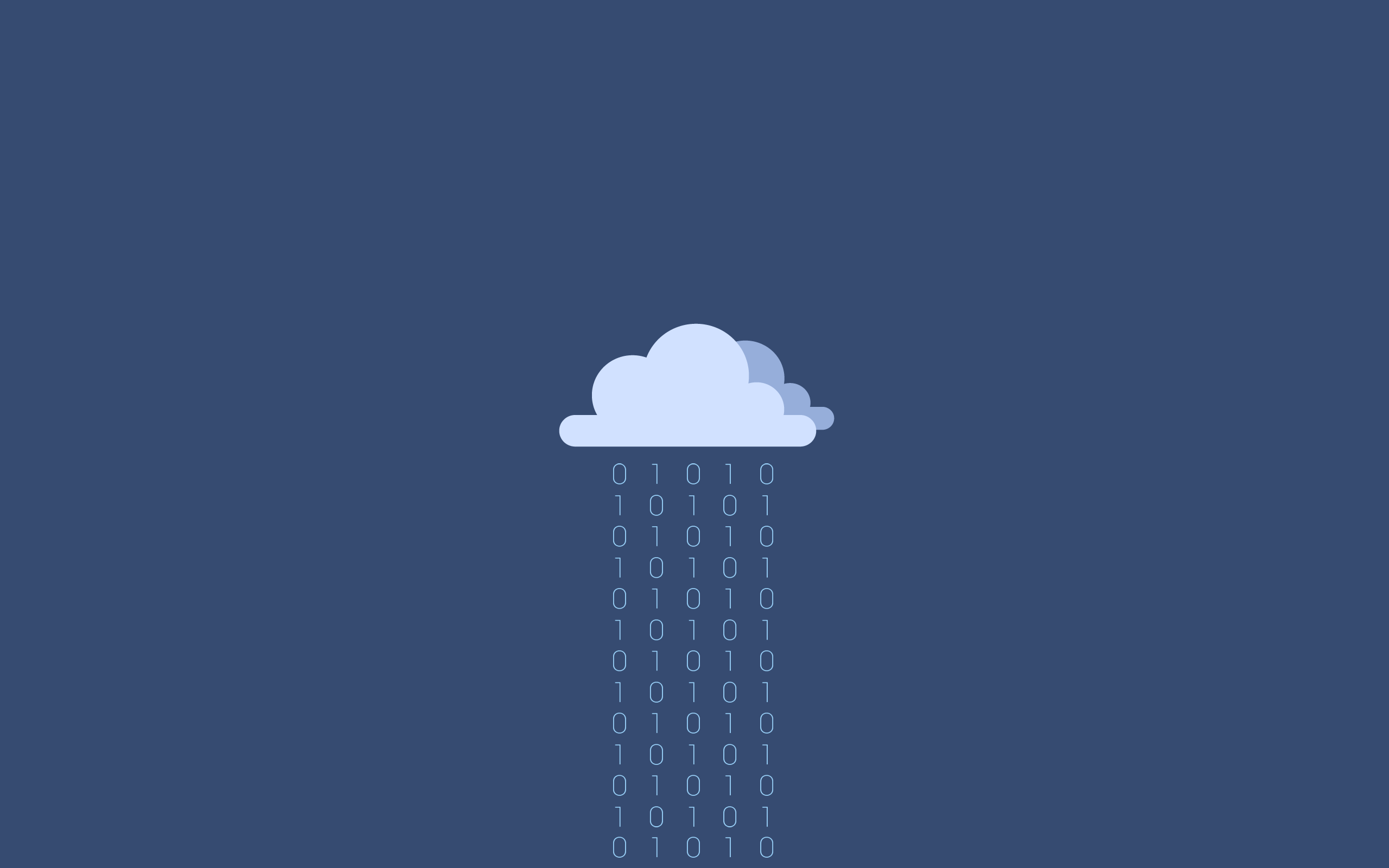去年11月份电脑崩溃了,因为工作必须长期使用电脑(废话),所以要一个稳定/好用/不玩游戏的电脑,想来想去也就Mac了,纠结了Air和Pro的价格,最终在华强北拿了台水货Pro,分期的,还不是因为穷。
刚接触Mac还是很不习惯,因为使用Windows快十年了,习惯是一下子不能改变的,比如鼠标滚动方向就不同,经过这几个月的摸索,使用起来还是挺顺手的,不用每天关机,随盖随走,都给我一种不一样的体验。
今天分享一些我日常工作使用的工具吧,这篇文章其实拖了很久了,希望能帮助到大家。
密码存储
由于工作关系,会接触一大堆的账号密码,试过很多软件类似1passord等都不如意,不过自从我知道Mac自带的「钥匙串访问」,从此觉得其他都是垃圾!
1. 首先找到「钥匙串访问」
快捷键F4找到「其他」文件夹,里面就有了。
弹出后点击新增+,钥匙串名称起一个相关的,例如「linode登录账号」,然后账户名称填写登录账户名,密码这里可以点击右边的「钥匙」出现「密码助理」下拉框,「类型」选择随机,长度16,然后点击「添加」。
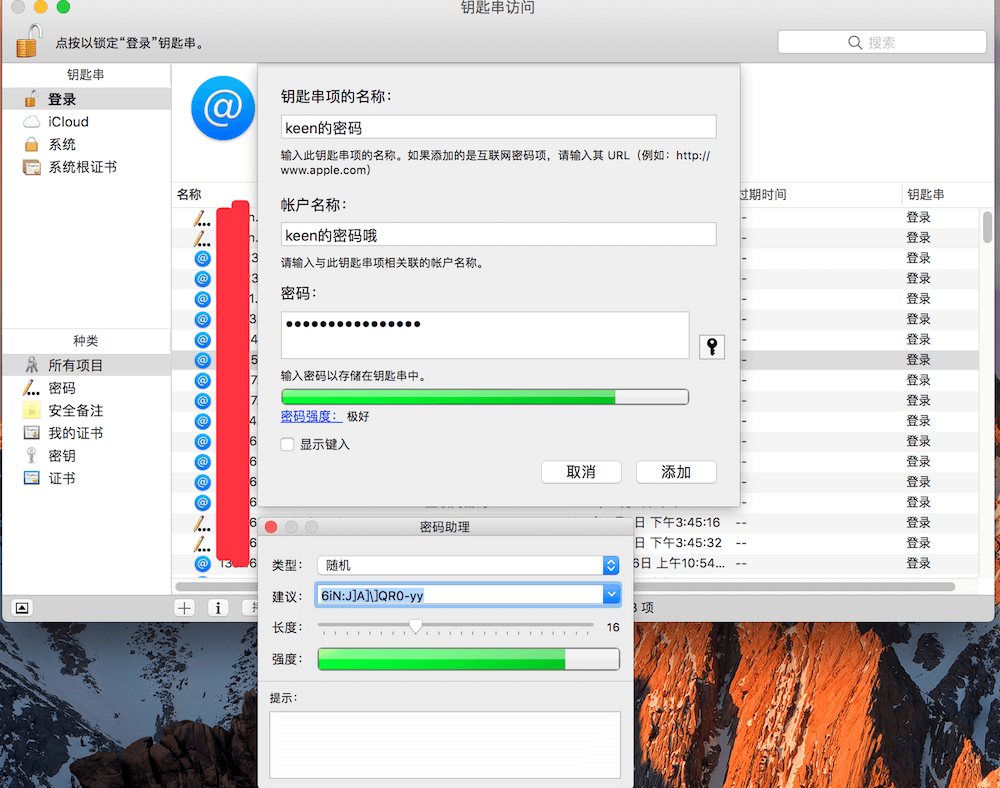
2. 搜索查看密码
添加之后在右上方的「搜索」里面可以搜索密码了,例如我保存的「keen的密码哦」搜索结果如下:
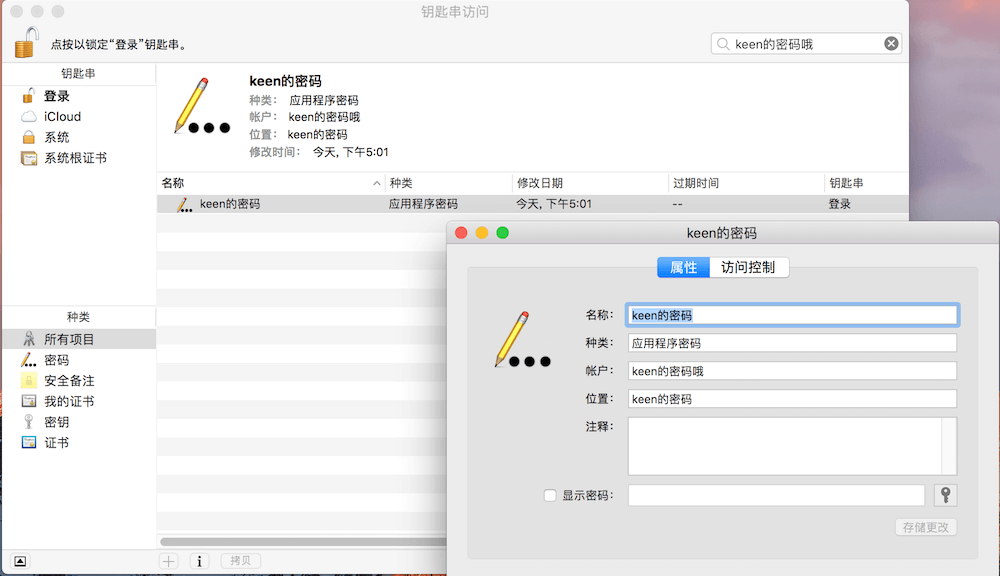
怎么查看就不用多说了,点击「显示密码」会有个弹窗,输入你本机电脑的密码就行了,在访问控制里可以设置更多,比如密码可以在哪个软件里打开等,就不多说了。所以用你电脑的一个密码以后就可以管理所有的密码了。
Shell工具
建站的小伙伴使用VPS越来越多了,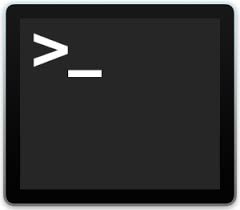 不过登录VPS是需要SSH的,也就是shell工具,在Win上的putty我一直很喜欢,但是Mac上没有版本,最后我发现原来Mac不需要putty,因为——自带终端。因为Mac os是unix底核,与Linux是同源哦,所以Mac os跟Win相比,对Linux支持更好!同样也是在其他软件里面找到,为了方便你可以直接放到拖到Dock里面:
不过登录VPS是需要SSH的,也就是shell工具,在Win上的putty我一直很喜欢,但是Mac上没有版本,最后我发现原来Mac不需要putty,因为——自带终端。因为Mac os是unix底核,与Linux是同源哦,所以Mac os跟Win相比,对Linux支持更好!同样也是在其他软件里面找到,为了方便你可以直接放到拖到Dock里面:
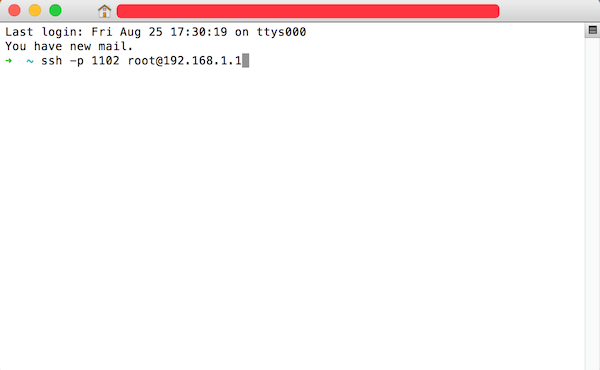
Ftp工具
说到了Shell工具,![]() 不得不提Ftp工具了,Ftp推荐鸭子。为什么呢,因为鸭子免费好用,当然大家如果有钱的话购买tramsmit吧,我挺喜欢的,界面清晰爽快!不过我也挺喜欢鸭子,鸭子有一个地方可能大家不太喜欢,就是鸭子的界面是单栏的,不过用习惯了也是可以的。
不得不提Ftp工具了,Ftp推荐鸭子。为什么呢,因为鸭子免费好用,当然大家如果有钱的话购买tramsmit吧,我挺喜欢的,界面清晰爽快!不过我也挺喜欢鸭子,鸭子有一个地方可能大家不太喜欢,就是鸭子的界面是单栏的,不过用习惯了也是可以的。
下载地址:https://cyberduck.io/
下载后双击打开鸭子,在弹窗的窗口左下角点击加号,弹出了新的窗口,如下图的右侧小窗口,以此填写后点击关闭,左边的大窗口下方会出现一个新增的栏目,双击之后填写密码即可。
登录选择SFTP,即使用vps的root账户密码登录,端口一定要对哦,默认22,如果您是如下文章修改过端口,就按照改后的端口填写。
Linode修改ssh默认端口的重要性
今早有个Linode上的网站的SSL证书到期了,赶紧查看一下什么原因,到后台发现crontab自动更新失效了,原因是python pip error blablabla,懒得看什么原因,直接谷歌,letsencrypt官方回答是内存不够了,所有
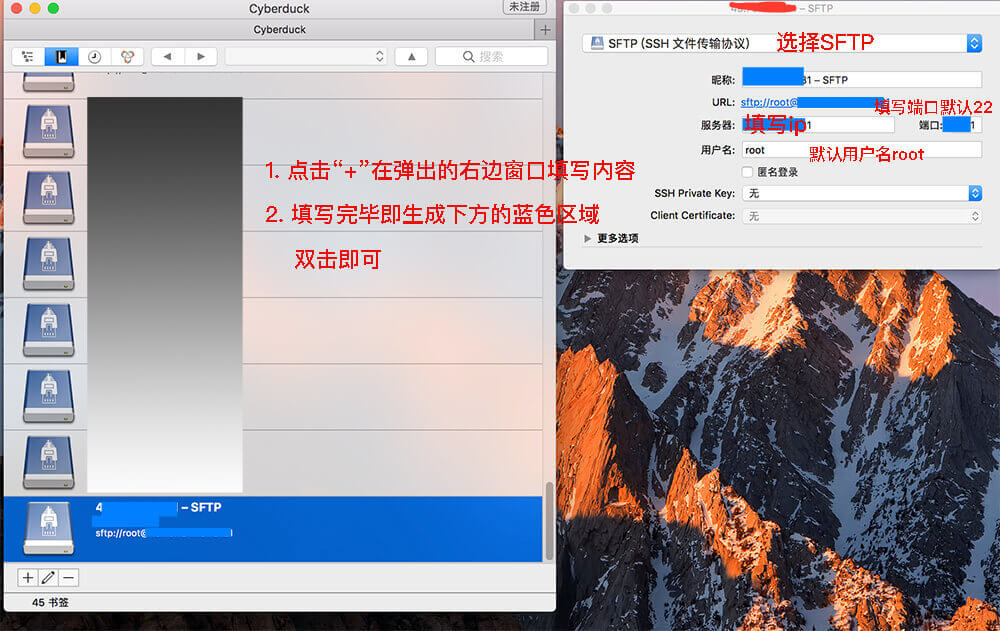
登录后默认进到root文件,在下拉框选择“/”进到空间根目录。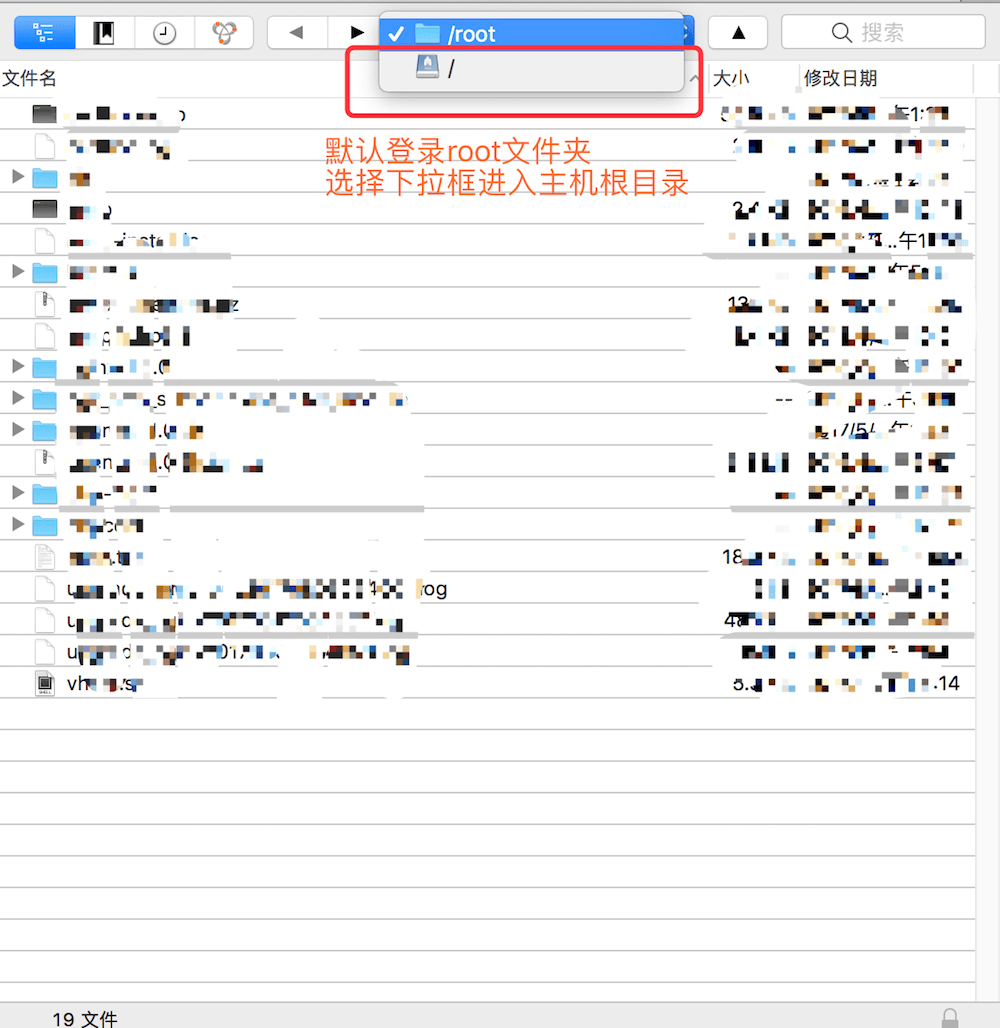
一般安装的网站都在home-wwwroot下面,双击进到对应页面就行了,这个FTP是单页的,操作过Mac的同学应该不陌生了,有什么文件直接拖拽进去就行了。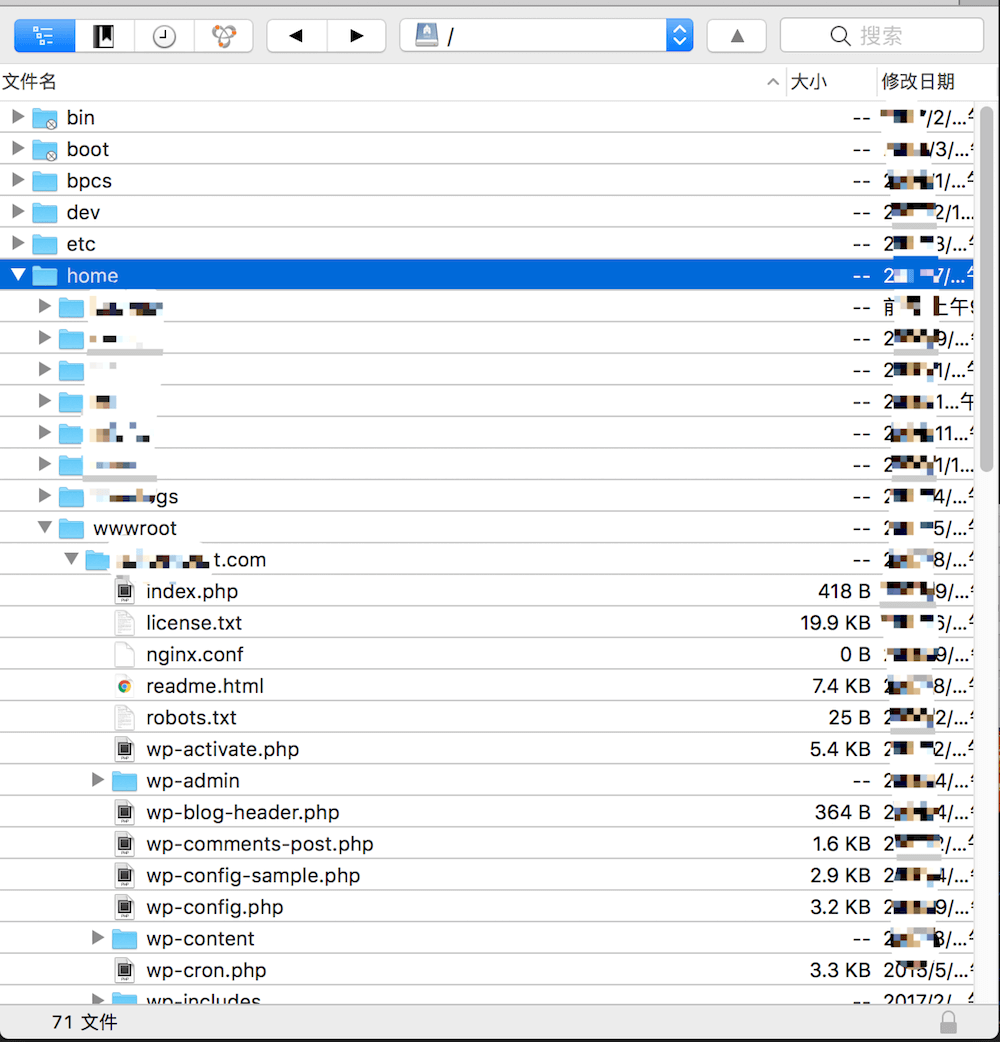
Text工具
Text工具偶尔我也会用的上,Mac有自带的「文本编辑」,但是打开的会是「富文本格式」,富文本就是自带样式,比如字体大小等,怎么弄成Win下面的text呢?
其实Mac是可以将「文本编辑」设置成纯文本的,只需要一个快捷键即可,shift+command+T。
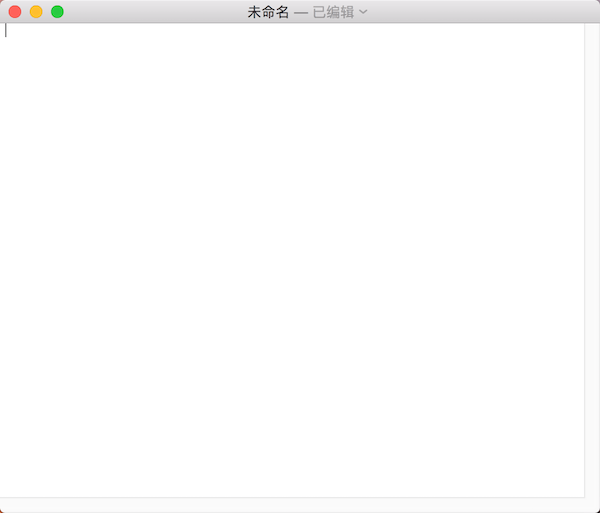
结语
这些工具都是在建站中用的比较多的,其他的办公工具例如邮件、文档等都可以和Win上一样就行,其他的好工具也会及时更新到这个文章内的,如果你有什么软件推荐或者Mac问题,都可以在评论里面留言。